Kako preuzeti kupljenu glazbu na iPad 2
Ako ste ikad sinkronizirali svoj iPad 2 s računalom pomoću iTunes-a, možda ćete pomisliti da je to jedini način da kupite kupljenu glazbu na uređaj. Dakle, ako niste daleko od računala i želite slušati glazbu koju ste platili a koja trenutno nije na vašem iPadu, možda ćete pomisliti da nemate sreće. Međutim, iTunes trgovina dostupna je s vašeg iPada, pa čak možete pronaći i popis glazbe koju ste kupili putem iTunes računa. Tada možete odabrati preuzimanje cijelih albuma ili pojedinih pjesama bez potrebe za ponovnom kupnjom.
Preuzmite glazbu koju ste platili na iPad 2
Jedna stvar oko koje morate biti sigurni je da je glazba koju želite preuzeti kupljena s Apple ID-om koji je aktivan na vašem iPadu. Apple koristi ovu provjeru kako bi osigurao da ljudi ne prijavljuju i odjavljuju Apple ID-ove kako bi omogućili svojim prijateljima ili obitelji da preuzimaju glazbu koju su kupili pomoću svog Apple ID-a. Nakon što se na iPad 2 povežete s Internetom i prijavite se sa svojim Apple ID-om, možete slijediti korake u nastavku za preuzimanje kupljenih pjesama ili albuma na vašem iPad 2.
1. korak: dodirnite iTunes ikonu.

Korak 2: Odaberite opciju Kupljeno na dnu zaslona.

Korak 3: Odaberite opciju Glazba na vrhu zaslona, a zatim odaberite opciju Sve ili ne na ovom iPadu ispod njega.
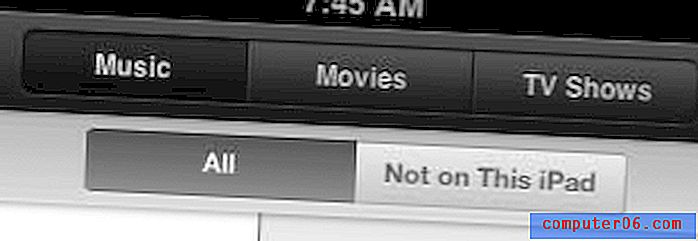
Korak 4: Odaberite ime izvođača čije pjesme želite preuzeti.
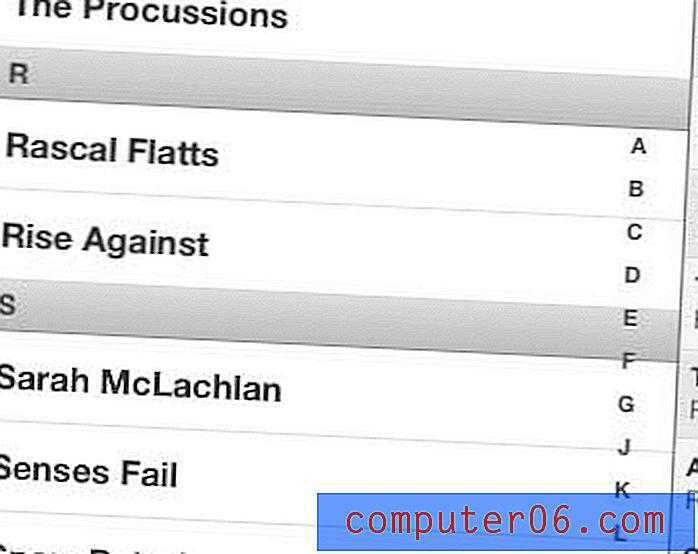
Korak 5: Dodirnite ikonu Oblaka s desne strane pjesme koju želite preuzeti. Tu je i opcija na vrhu popisa koja omogućava preuzimanje svih pjesama tog izvođača koje ste kupili.
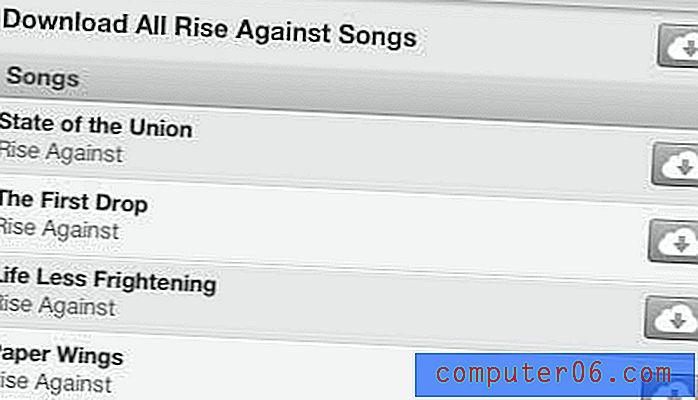
Jeste li kupili puno glazbe, TV emisija ili filmova iz iTunes trgovine i želite ih gledati ili slušati na televizoru? Apple TV vam omogućuje da to učinite, kao i gledati Netflix i Hulu. Kliknite ovdje kako biste saznali više o Apple TV-u i provjerili cijene.
Ako imate iPhone kao i iPad, možete koristiti iCloud za prijenos slika između dva uređaja.



